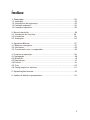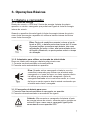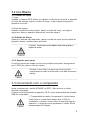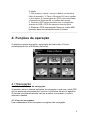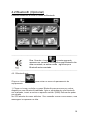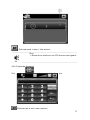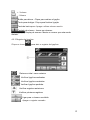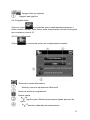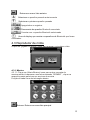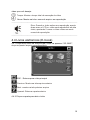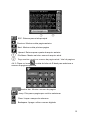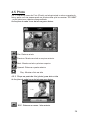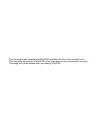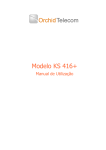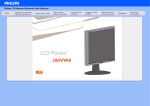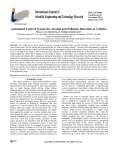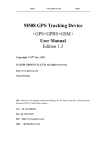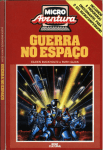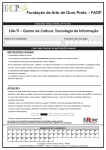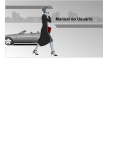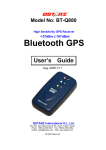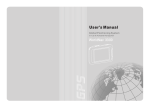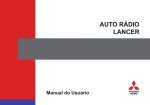Download Manual do Usuário
Transcript
Manual do Usuário Prezado usuário, nos apreciamos por você ter escolhido nosso GPS. Com o intuito de evitar problemas desnecessários, favor ler cuidadosamente o acordo do usuário. Por favor, instale o produto corretamente. Não bloqueie a visão do motorista ou o air bag. O produtor não assume qualquer responsabilidade por mau funcionamento do produto ou perda, devido à incorreta instalação do produto. Usuário deve concordar com as seguintes notas enquanto usando o GPS. O produtor não assume nenhuma responsabilidade conforme notas abaixo: 1) Este produto é somente para referencia. Obedecer as normas de transito. 2) Operar este aparelho somente quando estiver parado. É proibido, operar enquanto dirigir. 3) É proibido usar qualquer outra função enquanto estiver dirigindo a não ser a função de navegação. 4) As informações de mapa podem estar incorretas devido a mudança de sentido e rota, por favor, atualizar o seu GPS sempre que possível. O sistema de navegação, como um produto de alta tecnologia, contem um sistema operacional e um programa provido por uma terceira parte. O produtor não poupou esforços na produção do aparelho e desenvolveu o programa para assegurar que o produto funcione normalmente. Se acontecer alguma falha, o produtor não assume qualquer responsabilidade que venha causar ao usuário. O produtor não garante, assegura precisão dos mapas e não assume responsabilidade devido a isto. Índice 1. Observação.......................................................................................03 1.1 Instrução.........................................................................................03 1.2 Informações de segurança................................................................04 1.3 Cuidados especiais...........................................................................04 1.4 Conselhos especiais..........................................................................05 2. Breve introdução................................................................................06 2.1 Introdução as funções.....................................................................06 2.2 Acessórios.......................................................................................06 2.3 Ilustração........................................................................................06 3. Operações Básicas.............................................................................07 3.1 Bateria e carregador.........................................................................07 3.2 Uso básico.......................................................................................08 3.3 Conectando com o computador.........................................................08 4. Funções de operação.........................................................................09 4.1 Navegação.......................................................................................09 4.2 Bluetooth.........................................................................................10 4.3 Reprodução.....................................................................................15 4.4 E-book............................................................................................18 4.5 Foto................................................................................................20 4.6 Configurações do sistema.................................................................21 5. Especificações técnicas.......................................................................23 6. Analise de defeitos apresentados........................................................24 2 1.Observações 1.2 Informações de instrução O sistema do navegador adota a mais avançada tecnologia de navegação via satélite, então ira guiar você facilmente ao seu destino. Com o intuito de você obter o melhor do GPS, favor, leia as instruções antes de começar a operar Ilustração Cuidado Usuário deve cumprir com as informações, caso contrário pode se tornar uma ameaça a sua segurança pessoal. Cuidado Usuário deve cumprir com as informações, caso contrário pode se tornar uma ameaça a sua segurança pessoal. Dica Informação adicional para referencia do usuário. O sistema de posição global foi lançado e é mantido pelos Estados Unidos. Este sistema recebe do satélite, sinal do sistema de orientação global. Usando este sinal e um veículo indutor, o sistema pode indicar o local atual, e ajudar você a achar determinados destinos. Este sistema de navegação pode selecionar a rota mais econômica, a qual não é necessariamente a mais curta e sem engarrafamento. O sistema de navegação pode prover mapa visual e instrução por voz. Quando yocê estiver perto de um cruzamento, o aparelho ira lembrar você da distancia e da direção. 3 1.2 Informações de segurança 1. Enquanto estiver dirigindo, você deve obedecer todas as normas de trânsito. 2. Como o sistema poder tirar a atenção do motorista, e com o intuito de segurança e prever acidente o motorista não deve operar o sistema enquanto dirige. 3. Não deve se guiar exclusivamente da navegação por voz, pois ela é somente uma forma de referencia, porque ruas circulares, sinais de transito, e serviço de informação podem não estar atualizados, por isto o dono do aparelho deve manter sempre atualizado. 4. Existem dados escassos no sistema, por exemplo, ruas circulares podem mudar com certa freqüência, e então, você deve seguir o fluxo normal invés de se guiar pelo sistema. 5. O sistema de navegação é usado somente como uma forma de auxiliar o motorista não mede qualquer direção, distância, e lugar precisamente. 1.3 Cuidados Especiais Com o intuito de prevenir o usuário ou outros de se ferir, ou perdas , por favor , leia e siga os cuidados abaixo : 1. Leia as instruções 2. Mantenha as instruções com você caso precise consultar futuramente 3. Obedeça todas as instruções 4. Acessórios Não use acessórios de outros produtores, pois isto pode causar acidentes. 5. Força / eletricidade Você deve cortar a eletricidade e retirar do plug de eletricidade em dias de chuva ou quando você não for usar por muito tempo. 6. Proteção do cabo de eletricidade Tenha certeza que o cabo de eletricidade esta for a do alcance do chão. 7. Instalação e cabeamento Com o intuito de segurança, por favor, deixa na mão de profissionais para instalação e instalar os cabos. 8. Mantenha fora de fonte de calor Favor, não expor o aparelho a diretamente a luz solar ou alta temperatura e aquecedores. 9. Mantenha longe da água ou lugares úmidos Favor, não expor o aparelho a chuva ou lugar em com alta umidade. 10. Limpeza Por favor, lime o aparelho com um pano macio e seco, apos o aparelho 4 estiver desligado. Não usar produtos de limpeza. 11. Favor cortar a eletricidade/ força e contatar um técnico imediatamente se as seguintes condições acontecerem: Liquido ou partículas entrarem no aparelho; Se o aparelho for avariado devido à queda; 12. LCD - Prevenir que o LCD seja esmagado, ou caia no chão e não arranhar o LCD. 1.4 Conselhos especiais 1. O uso do GPS pode ser afetado em relação ao clima e a posição? Sim, dias chuvosos e com nuvem, podem afetar o sinal e o uso do GPS. 2. Quais os fatores que podem afetar o sinal do GPS? 1).Em dias de clima ruim , a intensidade do sinal pode ser reduzida e o sinal pode ficar instável. 2). Eletricidade, eletromagnetismo, ondas de sinal wireless , e campos magnéticos podem interferir no sinal do GPS . 3. Porque GPS não recebe sinal dentro de edifícios? O sinal pode ser obstruído facilmente dentro de edifícios porque o sinal não consegue penetrar através das paredes, então o GPS não deve ser usado dentro de edifício. 4. Quanto tempo leva para o GPS receber a posição que se encontra depois de ligado? Cerca de 1 minuto para começar a estabelecer a posição se estiver em locais onde não ocorra interferência. Em locais que podem ter interferência de sinal pode levar ate 5 minutos. 5. Qual e o tempo máximo de navegação com a bateria? Quanto tempo leva para carregar a bateria? Maximo de 2 a 3 horas com o volume e brilho de tela a 50%. O tempo para recarregar é de 3 à 4 horas no modo de espera. O tempo será diferente se o aparelho estiver ligado. É normal que o aparelho aqueça no processo de carga. 6. Normalmente, quantos sinais se satélite o GPS pode capturar? A maioria dos GPS pode capturas de 8 a 12 satélites. 5 2.Breve introdução 2.1 Instrodução as funções >Navegador GPS >Bluetooth(opcional) >Formato de vídeo: ASF, AVI, MP4, 3GP,etc >Formato de áudio:WMA, MP3,etc >E-book formato TXT >Formato de foto : JPEG, BMP, etc >Alto falante integrado >Aceita cartão SD/MMC 2.2 Acessórios >Aparelho GPS 1 peça >Adaptador de eletricidade >Carregador de bateria veicular 1 peça >Cabo USB 1 peça >Suporte para fixação no carro 1 peça >Manual do usuário 1 peça >Fone de ouvido 1 peça 2.3 Ilustração 1. Botão de força 2. Botão de reset 3. Porta TMC 4. Mini porta USB 5. Indicador de força / carga 6. Fone de ouvido 7. Entrada para cartão SD 8. Auto falante 9. Caneta para programar na tela LCD 10. Entrada para microfone 6 3. Operações Básicas 3.1 Bateria e carregador 3.1.1 Fonte de energia Dentro do veiculo, o GPS tem 2 fontes de energia: bateria do próprio aparelho ou ainda o carregador que poderá ser ligado à fonte de energia interna do veiculo. Quando o aparelho não esta ligado à fonte de energia interna do veiculo, como fonte de energia o aparelho irá utilizar a bateria interna de lithium como fonte de energia ____________________________________________________________________ Dica: Dentro de condições normais (volume e luz de fundo a 50%), a bateria pode durar cerca de 2-3 horas. Algumas funções consomem mais bateria, tais como reprodução de áudio e vídeo, alta luminosidade da luz de fundo e Bluetooth, os quais podem reduzir o tempo de utilização. ____________________________________________________________________ 3.1.2 Adaptador para utilizar na tomada de eletricidade Deve ser usado para carregar a bateria pela primeira vez. 1. Conectar uma extremidade na tomada elétrica 2. Conectar outra extremidade no aparelho. ____________________________________________________________________ Dica: Quando estiver carregando a bateria, uma luz vermelha ira acender para indicar que a bateria esta carregando e o ícone de força, no canto superior direito ira indicar que a bateria esta carregando. Após de carregada finalizada a luz ira se tornar verde, e o ícone de força no canto superior direito estará mostrando que a bateria esta cheia / carregada. ____________________________________________________________________ 3.1.3 Carregador de bateria para carro 1. Conecte uma das extremidades do carregador no aparelho. 2. Conecte outra extremidade no acendedor de cigarro. ____________________________________________________________________ Cuidado: Não conectar o carregador de bateria à fonte de energia interna do veiculo, somente após a ignição ser realizada. Ligar o carro com o carregador ligado pode causar danos ao seu aparelho GPS 7 3.2 Uso Básico 3.2.1 Botão de força 1. Ligar: Quando a carga do GPS estiver no máximo ou depois de conectar o aparelho na fonte de energia, aperte o botão de força , e apos alguns segundos o aparelho ira iniciar. 2. Modo de espera: Quando o aparelho estiver ligado, aperte o botão de força , por alguns segundos, assim o aparelho entrara em modo de espera. 3.2.2 Botão de Reset Quando o sistema não responder, aperte o botão de reset que fica atrás do aparelho, assim o sistema será reiniciado. ____________________________________________________________________ Cuidado: Faça backup dos dados antes de apertar o botão de reset ____________________________________________________________________ 3.2.3 Suporte para carro O suporte devera ser fixado no carro em posição apropriada, assegurando que o GPS não caia no chão do veiculo. ____________________________________________________________________ Cuidado: Favor fixar o suporte em local que não comprometa a visão do motorista e que não bloqueia o airbag. ____________________________________________________________________ 3.3 Conectando com o computador Insira corretamente o cartão SD/MMC no GPS . Não remover o cartão durante a operação. Conecte uma extremidade no aparelho GPS e outra extremidade na entrada USB do computador. 1. Transmissão de dados: Ira aparecer 2 novos discos removíveis no computador depois que o GPS for conectado, o primeiro ícone refere a memória flash do aparelho , o segundo ícone representa o cartão SD de armazenagem de 0dados. 8 Cuidado: 1. Não apague / altere / revise os dados na memória flash do aparelho. 2. Para o Windows 98, favor instalar o drive antes. A comunicação do GPS e do computador é baseada do Windows 98 e versões mais atuais. 3. Quando o GPS esta conectado com o computador através da USB o GPS não opera as suas funções. 4. Remova o GPS seguramente: Remover o cabo USB somente apos ser transmitido todos os dados. ____________________________________________________________________ 4. Funções de operação O aparelho suporta navegação, reprodução de áudio/vídeo, E-book, visualização de foto e Bluetooth (Opcional). 4.1 Navegação 4.1.1 Características da navegação O aparelho adota o sistema inteligente de navegação o qual usa o sinal GPS que irá posicionar precisamente o veiculo e irá mostrar na tela do aparelho. O sistema ira automaticamente calcular a melhor rota quando o usuário informar o destino. 4.1.2 Uso do navegador Leia cuidadosamente as instruções do programa de navegação. 9 4.2 Bluetooth (Opcional) Pressione Bluetooth e entre no menu do Bluetooth. ____________________________________________________________________ Dica: Quando o ícone no canto esquerdo aparecer em vermelho, isto significa que Bluetooth não esta conectado, se estiver verde , significa que o Bluetooth esta conectado. ____________________________________________________________________ 4.2.1 Bluetooth pair Clique no ícone equipamento. para entrar no menu de pareamento do 1. Clique no ícone e solicite no menu Bluetooth para procurar por outros dispositivos com Bluetooth habilitado. Após o equipamento com bluetooth ser localizado, inserir a senha no aparelho celular. (8888) Está senha poder ser achada No GPS através do menu atributos. Se a conexão ocorrer com sucesso, uma mensagem ira aparecer na tela. 10 : Retornar para o menu / tela anterior ____________________________________________________________________ Dica: 1. Bluetooth do telefone e do GPS devem estar ligados. ____________________________________________________________________ 4.2.2 Função de discagem Clique no ícone para abrir o teclado de discagem. Retorna para a tela / menu anterior 11 + : Volume - : Volume Botão para discar : Clique para realizar a ligação Tecla para desligar: Clique para finalizar ligação Tecla de back space: Apaga o ultimo número escrito Teclado de número : Insere os números Display de numero: Mostra o numero que esta sendo discado. 4.2.3 Registro de ligações Clique no ícone para abrir o registro de ligações Retorna a tela / menu anterior Verificar ligações realizadas Verificar ligações recebidas Verificar ligações perdidas Verificar registros anteriores Verificar próximos registros Ligar para o número escolhido Apagar o registro marcado 12 Apagar todos os registros Registro das ligações 4.2.4 Ligação direta Clique no ícone e na próxima tela ira imediatamente aparecer o ultimo número discado. Após entrar nesta tela proceder conforme instruções que constam no item 4.2.1 4.2.5 Senha Bluetooth Clique no ícone para entrar nas configurações da senha Retorna no menu/tela anterior Mostra o nome do equipamento Bluetooth Mostra a senha do equipamento Alterar senha significa que o Bluetooth permanece ligado apos sair do menu atende a chamada automaticamente 13 4.2.5.1 Clique para alterar a senha. Retorna ao menu anterior Voltar / Apagar Limpar Mostra a senha Teclado numérico 4.2.6 Conexão de Bluetooth Clique no ícone e entre no registro do Bluetooth 14 Retorna ao menu /tela anterior Selecionar o aparelho pareado anteriormente Selecionar o próximo aparelho pareado Apaga todos os registros Desconecta do aparelho Bluetooth conectado Conecta com o aparelho Bluetooth selecionado Área do display que mostra os aparelhos de Bluetooth que foram conectados 4.3 Reprodutor de mídia Clique em (jogador ou player) ícone para acessar a visualizar a tela. 4.3.1 Música 4.3.1.1 Clique em (Music/Musica) ícone para entrar na pasta de musicas,então irá aparecer uma tela mostrando “SD/MMC” , clique na respectiva pasta para tocar os arquivos de musica . Função de cada ícone da tela segue abaixo: Retorna: Retorna ao menu/tela principal 15 Anterior: Mostra o arquivo anterior Próxima: Mostra o próximo arquivo Acima: Volta a pasta anterior 4.3.1.2 Clique no ícone CMF para abrir o reprodutor de musica. As funções de cada ícone na tela seguem abaixo: Sair: Retorna ao menu / tela anterior Play: Reproduz as musicas Pause: Pausa a reprodução do som Stop: Para a reprodução do som Repeat: Repete todos os sons Random: Reproduz aleatoriamente as musicas Previous: Reproduz a musica anterior Return: Reproduz a próxima musica Volume: Para ajustar o volume, aperte o LCD e arraste a barra. Tempo de reprodução: Aperte o LCD e avança ou volte a certo ponto da musica que você desejar. Exit: Saída do menu / tela da pasta de musicas Display: Mostra em que estado esta a musica no aparelho 16 Área do nome do som: Mostra o nome da musica que esta em reprodução Tempo: Mostra o tempo total de execução da musica ____________________________________________________________________ Dicas: Reprodutores de áudio contem um dispositivo que pode sincronizar a musica com a letra da mesma. Favor copiar ambos arquivos (letras no formato LRC) para a mesma pasta do cartão SD. ____________________________________________________________________ 4.3.2 Vídeo Clique no ícone de vídeo na tela principal. Aparecera na próxima tela “SD /MMC”, clique na pasta que contem o arquivo de vídeo. As funções de cada ícone da tela seguem abaixo: ESC: Retorna para a tela principal do reprodutor de vídeo Play: Reproduz o vídeo Pause: Pausa a reprodução do vídeo Speed Up: Reproduz rapidamente Stop: Para a reprodução do vídeo Upward: Retorna para a pasta anterior Volume: Para ajustar o volume, aperte o LCD e arraste a barra Tempo de reprodução: Aperte o LCD e avança ou volte a certo ponto do 17 vídeo que você desejar. Tempo: Mostra o tempo total de execução do vídeo Nome: Mostra na tela o nome do arquivo em reprodução ____________________________________________________________________ Dica: Quando o vídeo estiver em reprodução, aperta duas vezes o LCD e o vídeo será reproduzido em tela cheia, apertando 2 vezes o vídeo voltara ao modo normal de reprodução. ____________________________________________________________________ 4.4 Livros eletronicos (E-book) 4.4.1.Clique em E-book na tela principal, então ira aparecer “SD /MMC”, clique na pasta / arquivo correspondente. ESC: Retorna para a tela principal Previous: Mostra na tela arquivo anterior Next: mostra na tela próximo arquivo Upward: Retorna a pasta anterior 4.4.2 Clique na pasta para abrir o leitor 18 ESC: Retorna para a tela principal Previous: Mostra na tela pagina anterior Next: Mostra na tela próxima pagina Upward: Retorna para a pasta de arquivo anterior File Name: Mostra na tela o nome do arquivo atual Page number: mostra o numero da pagina atual / total de paginas 4.4.3. Clique no ícone na tela do leitor do E-book para selecionar o numero de pagina específica. Number bar: Mostra o numero da pagina Jump: Pula para a pagina que você ira selecionar Clear: Limpa o campo dos números Backspace: Apaga o ultimo numero digitado 19 4.5 Photo 4.5.1. Clique no ícone de Foto (Photo) na tela principal e entre na pasta de fotos, apos você ira passar para um próxima tela que ira mostrar “SD /MMC” , então selecione a pasta correspondente. As funções de cada ícone da tela seguem abaixo: Esc: Retorna a tela Previous: Mostra em tela o arquivo anterior Next: Mostra na tela o próximo arquivo Upward: Retorna a pasta anterior Play: Mostra a foto na tela 4.5.2. Clique na pasta de foto (photo) para abrir a tela As funções de cada ícone da tela seguem abaixo: ESC: Retorna ao menu / tela anterior 20 Zoom Out: Zoom para fora da foto atual Zoom In: Zoom de aproximação da foto atual Rotate: Rotação da foto atual em 90 graus, sentido horário Slide Play: Mostra todas as fotos da pasta automaticamente Previous: Retorna para a foto anterior Next: Avança para a próxima foto Upward: Retorna a pasta anterior ____________________________________________________________________ Tips: Quando estiver em tela cheia , clique duplo na tela e retorna ao modo normal. ____________________________________________________________________ 4.6 Configurações do sistema Clique no ícone de sistema “system” na tela principal, para configurar volume, eletricidade, luz de fundo, data , hora,idioma e configuração do sistema. 4.6.1 Volumes e configurações (opções) Clique no ícone de “volume” e você ira entrar na tela de configurações de volume. O usuário deve clicar em e par ajustar o volume. 4.6.2 Configurações de força / energia. Clique em “força” (energia) para entrar na tela de configuração. O usuário pode checar os a energia restante no aparelho e ao mesmo tempo pode selecionar o tempo em que a tela ira auto desligar 4.6.3 Configurações de luz de fundo da tela. Clique em Luz visor “Backlight” para entrar na tela de configuração.O usuário pode ajudar a luz de fundo de tela clicando em também pode clicar ira auto desligar ou e ou para selecionar o tempo em que a tela 21 4.6.4 Configuração da date e hora Clique em data / hora Date Time) para entrar na tela de configuração da data / hora. Ira aparecer na tela separadamente as horas, data e o fuso horário. Um por vez clique em tempo, data e fuso horário para ajudar cada um respectivamente. Através do sinal do GPS as horas são atualizadas automaticamente. Em casos que o aparelho passe por “ reset “ temporariamente as horas do GPS irão voltar para as configurações iniciais de fabrica. Assim que o GPS começar a navegar, a hora será acertada automaticamente. 4.6.5 Configurações de idioma Clique no ícone idiomas e seleciona o idioma que você precisa. Existem diversos idiomas disponíveis. 4.6.6. Informação do sistema. Clique no ícone de info sist. Para verificar os detalhes do sistema. 1. Clique em calibragem para ajustar o toque na tela. O sistema ira solicitar para que você siga a marca que ira aparecer na tela para o centro, esquerda, abaixo, direita, para cima para calibrar o aparelho. 2. Clique em repor predef que esta no canto inferior direito da tela para as configurações retornar as originais de fabrica. Signal-to-Noise data Canal Longitude Latitude 22 Altitude Satélite numero Velocidade Posição no tempo 5. Technical Specification OS Frequência da CPU Sistema Função de midia SD RAM NAND Flash Memória externa Video Audio Foto E-book Adaptador eletriciadade Carregador para carro Energia Tempo de navegação Economia de energia Teka Especificação Pixel Modo GPS Frequencia Canais Sensibilidade Precisaõ Tempo de inicialização Tempo para autlização Windows CE5.0 ARM9 application Processor@ 400MHz 64M 64M-2G(slc) MAX 4G SD/MMC ASF, AVI,MP4,3GP MP3, WMA, WAV JPEG, BMP, PNG TXT Entrada AC 100-240V Saida DC 5V / 1.5A Entrada DC 12-24V Saida DC 5V /1.5A 2-3 horas com a luz de fundo a 50%. Modo automático para a tela (tela preta) 3.5 TFT-LCD,+3.5 4linhas resistente a toque na tela 320*240(RGB) 65K cores 1575.42MHz 20 canais -157dBm Posição: < 10 meters Quente : <=5 seg. Em media Normal: <=38 segundos em media Frio: <=43 segundos em media 1/Segundo 23 Bluetooth Bluetooth Modulo Atualizador de versão Mapa Temperatura USB Solicitada USB 2.0 velocidade max. Bluetooth 1.2 (opcional) Atualização do mapa dentro do cartão SD -20° C -70° C 6. Análise de problemas apresentados Se o aparelho não funcionar conforme suas especificações, favor verificar conforme os métodos abaixo. Problema Não liga Desliga derrepente Toque da tela impreciso Sem som quando em modo reprodução Não conecta com o PC Não carrega a bateria Botão de ligar / tela não aceita clique GPS não recebe o sinal Dados de mapa faltando Razão Pouca bateria Pouca bateria Aparelho descalibrado. Correção Carregue a bateria Carregue a bateria Verificar item 4.6.6. do manual para calibrar o toque da tela Volume baixo / Ligue / aumentar desligado volume Ma conexão entre o Inserir adequadamente fone de ouvido e o o fone de ouvido no aparelho aparelho Ma conexão a USB do Verificar item 3.2.4 do computador manual de instrução para a própria conexão na porta USB. Carregador de bateria Verificar se o adaptador não esta conectado esta conectado corretamente corretamente. Sistema corrompido Precione o botão de reset Dependendo da intensidade do sinal de cada local Leva em torno de 1 minuto para receber o sinal Copie os dados do mapa para dentro do cartão SD novamente. 24 This document was created with Win2PDF available at http://www.win2pdf.com. The unregistered version of Win2PDF is for evaluation or non-commercial use only. This page will not be added after purchasing Win2PDF.